视频编辑专家自定义视频截图的方法步骤
2020-07-09 14:27作者:下载吧
视频编辑专家是一款十分专业且功能强大的视频编辑软件,用户使用该软件,不仅可以对视频进行剪切合并,还可以转换视频格式,同时还支持视频截图、字幕制作等操作,功能十分全面。我们在观看电影或者综艺时,经常想要将自己喜欢的明星的精美画面截取下来以作保存,但是很多小伙伴只知道用手机截图的方法,却不知道在电脑上怎么对视频进行截图。这款软件就可以帮助我们对视频进行截图,而且操作方法简单,那么接下来小编就给大家详细介绍一下视频编辑专家自定义截图的操作方法,有需要的朋友可以看一看。
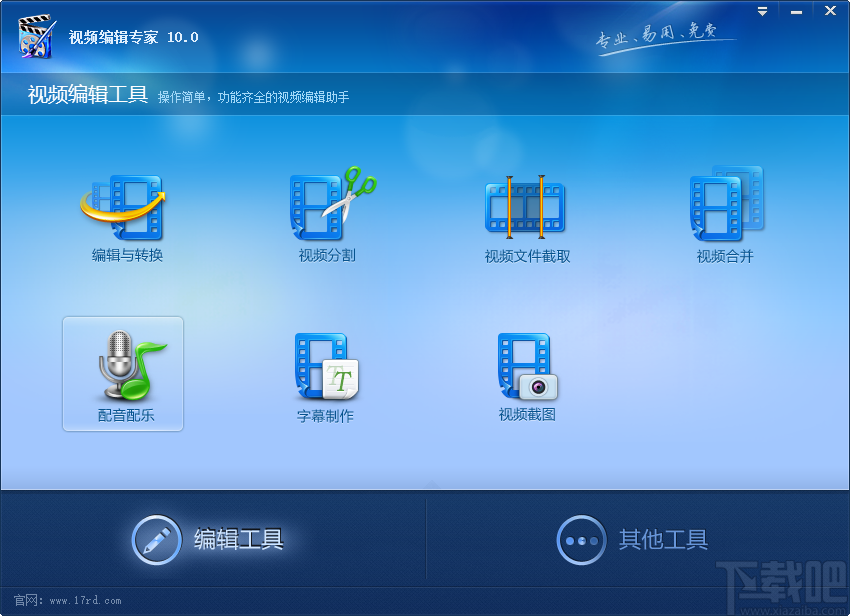
方法步骤
1.首先打开软件,在软件界面的右下方找到“视频截图”选项,我们点击该选项进入到视频截图页面。
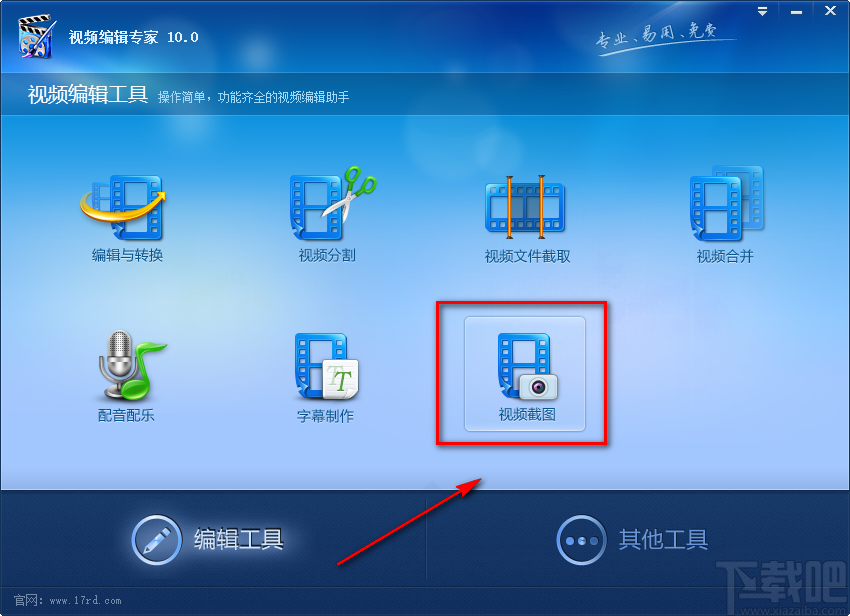
2.在视频截图页面中,我们找到位于页面左上角的“加载”按钮,点击该按钮进入到文件添加页面。
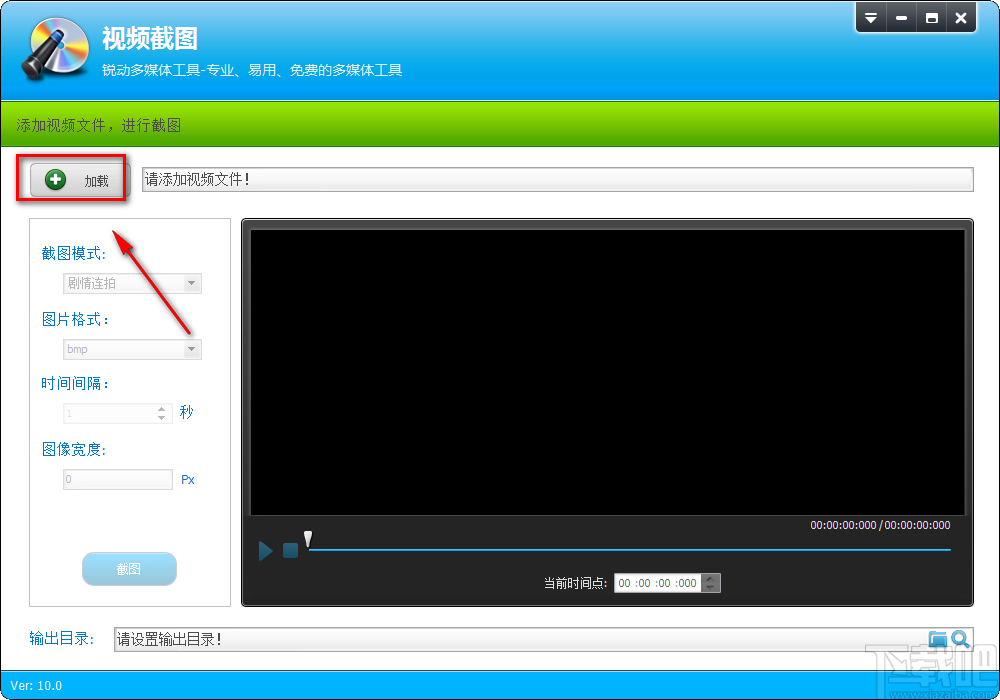
3.在文件添加页面中,我们找到需要截图的视频文件后,再点击页面右下角的“打开”按钮即可将文件添加到软件中。
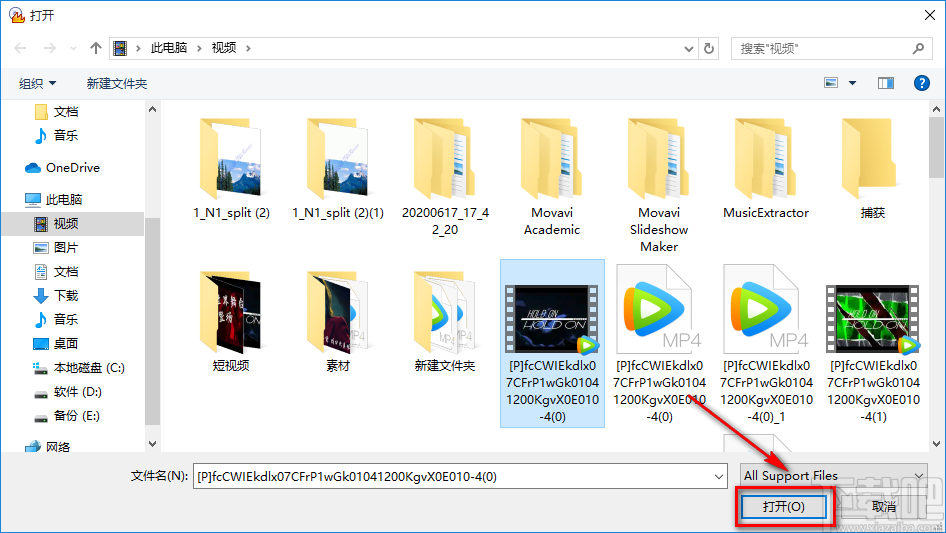
4.将视频添加到软件后,我们在界面左上方找到“截图模式”选项,点击该选项下方的下拉框,并在下拉框中选中“自定义时间点”。
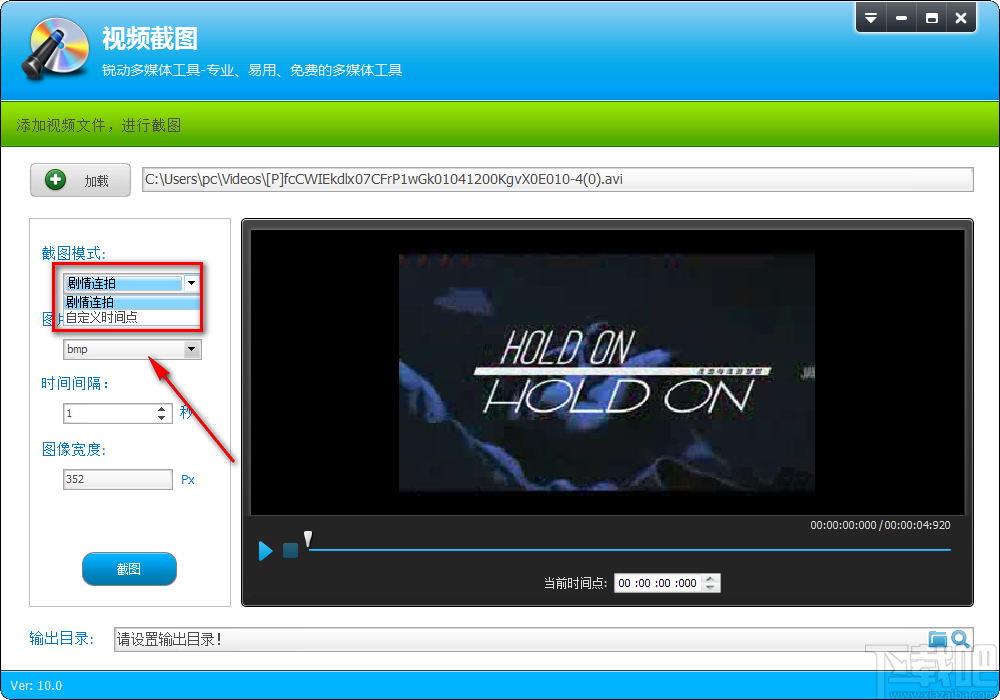
5.接着在视频预览框下方找到时间进度条条,在进度条左端有一个三角光标,我们向右移动该光标使其到截图开始的位置,再点击预览框右下方的剪刀图标按钮即可设置好截图的起始点。
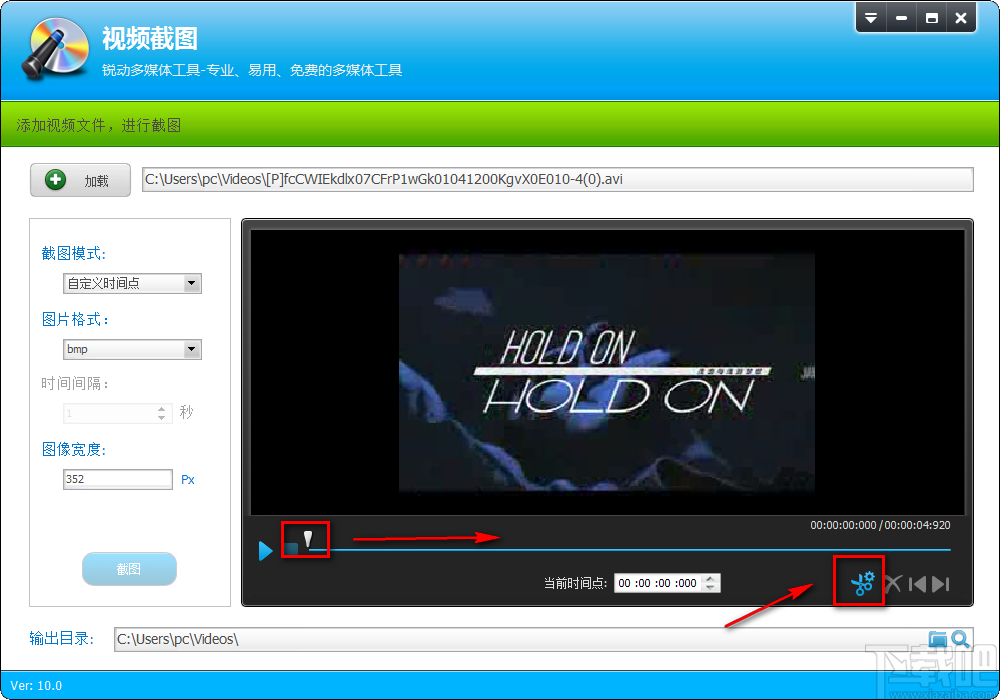
6.然后在截图起始点可以看到两个三角光标,我们向右移动进度条上方的白色三角光标使其到截图结束的位置停止,再点击预览框右下方的剪刀图标按钮,就可以设置好截图的终点位置。
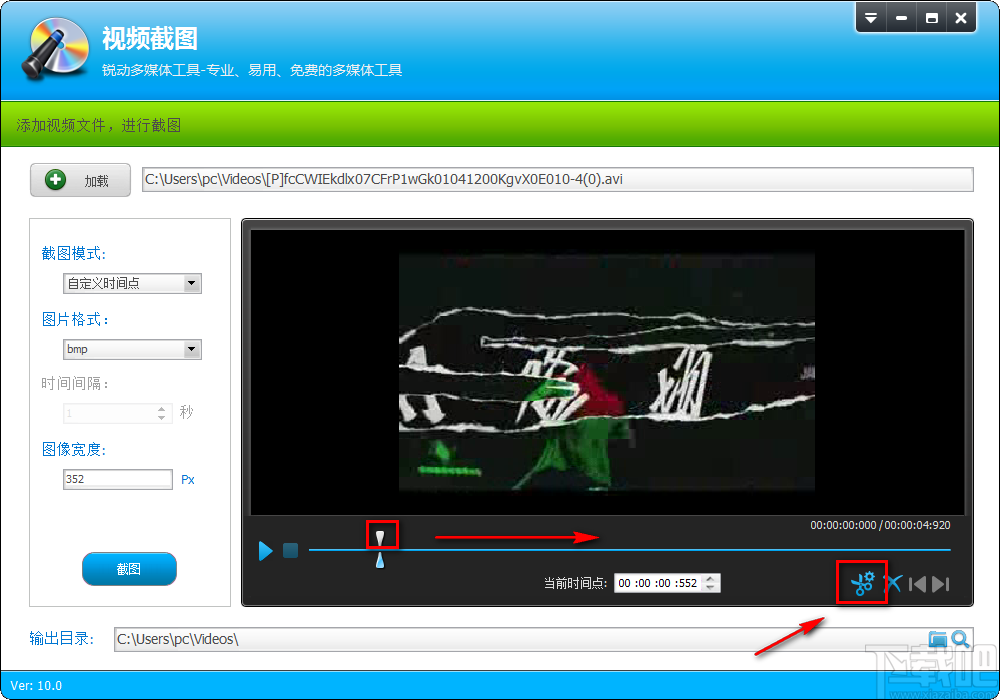
7.接下来在页面左侧找到“图片格式”选项,点击该选项下拉框,并根据自己的需要在下拉框中对图片格式进行选择。

8.在页面左下方还可以找到“图像宽度”选项,我们根据自己的需要在该选项下方的文本框中输入图像宽度数值即可。
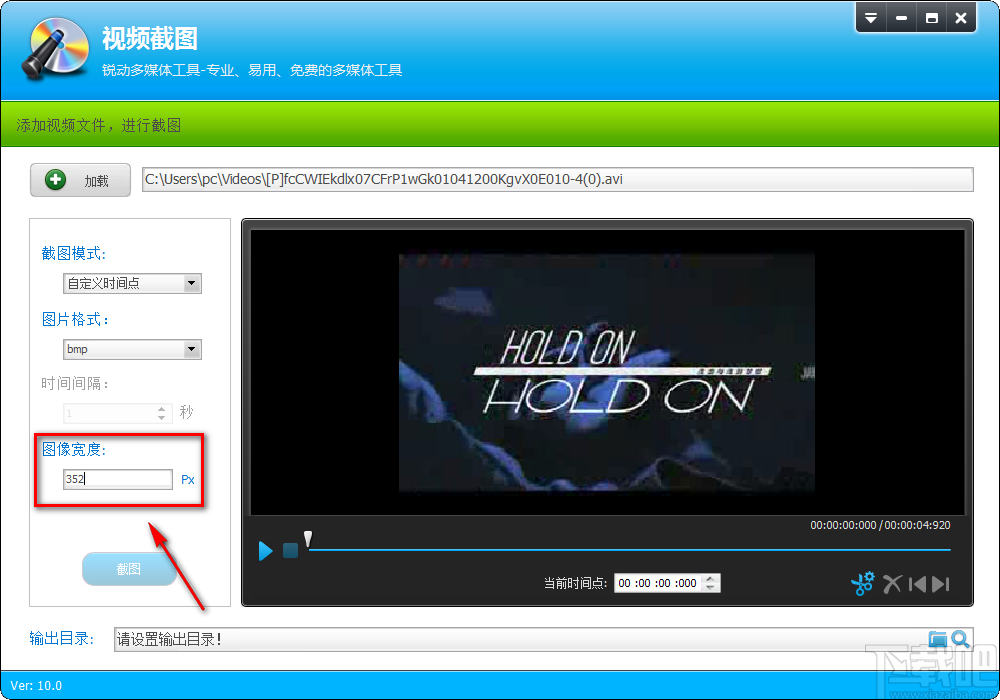
9.之后在界面左下角找到“输出目录”选项,该选项后面有一个文件打开按钮,我们点击该按钮进入到文件保存路径选择页面。
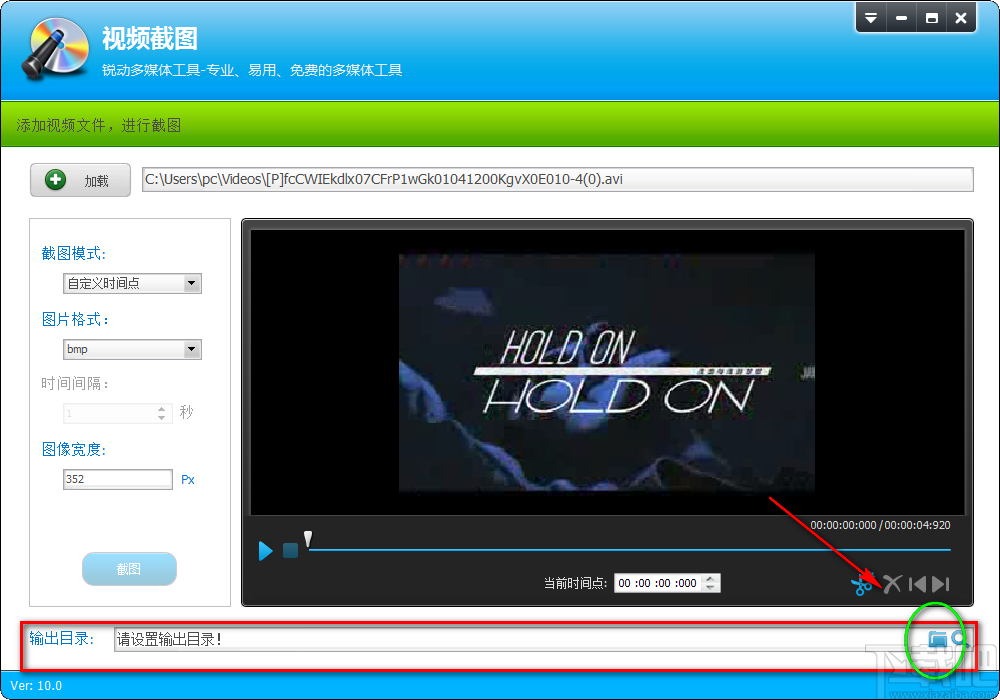
10.在文件保存路径选择页面中,我们选中文件的保存位置后,再点击页面右下角的“确定”按钮即可。
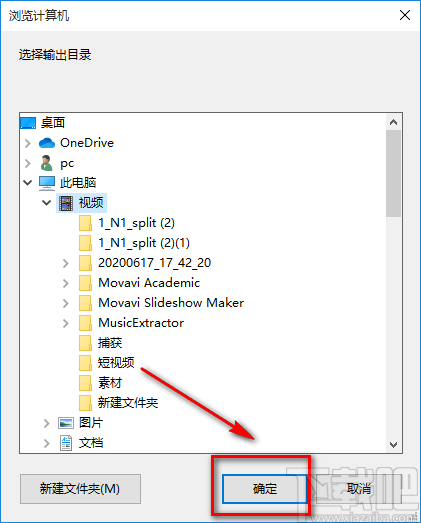
11.完成以上所有步骤后,我们在页面左下方找到蓝色的“截图”按钮,点击该按钮就可以开始视频的截图工作了。
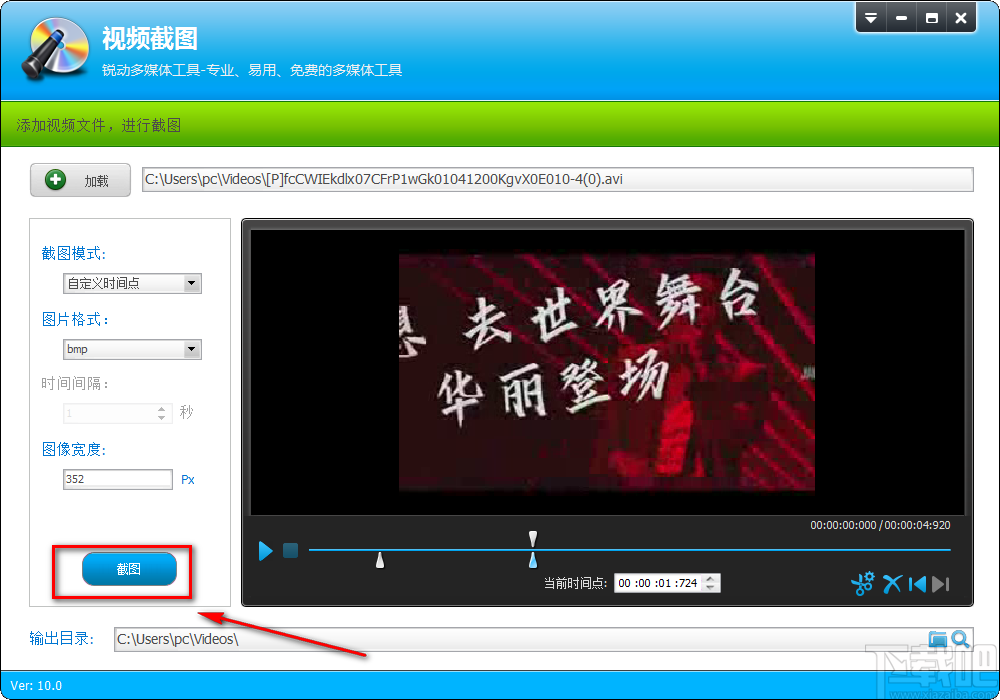
12.视频截图的速度非常快,截图完成后,界面上会出现一个截图成功的提示框,我们点击框中的“确定”按钮即可完成全部的操作步骤。

以上就是小编给大家整理的视频编辑专家自定义视频截图的具体操作方法,方法简单易懂,有需要的朋友可以看一看,希望这篇教程对大家有所帮助。